כיצד להשתמש App חדש של Apple App כדי לארגן את המחשבות

הערות יכול לעשות את ההבדל בין לזכור כי רעיון מבריק אתה בא עם במקלחת, ולתת לו לרדת לטמיון. אפליקציית Notes של Apple עברה כברת דרך ארוכה מזיופי העיתון המזויפים, הממולאים בתכונות כדי להבטיח את סיעור המוחות הטוב ביותר שלך תמיד בהישג יד.
הערות עוזרת ליטול עומס על המוח שלך על ידי מתן דרך נוחה לרשום את המחשבות הדוחקות ביותר שלך, ואם ברשותך מכשירי אפל אחרים המחוברים לחשבון iCloud אותו, הם יסונכרנו באופן מיידי, כלומר בכל מקום שתלך, כך גם הם ההערות שלך.
המהפך הגדול של Notes הגיע ב- iOS 9 ו- OS X 10.11 אל קפיטן, וקיבל תכונות חדשות עוד יותר מאז יצא לראשונה. אנו משתמשים בגרסה העדכנית ביותר של Notes שנמצאת ב- iOS 9.3 וב- OS X 10.11.4. אם לא מותקנות אף אחת מהגירסאות האלה, לא תוכל לנעול הערות, שהיא תכונת מפתח חדשה.
כיצד להשתמש הערות על מערכת ההפעלה
הערות כלולות ב- OS X, לכן אין מה להוריד או להתקין. אם אתה לא צריך את זה מוצמד Dock שלך כבר, אז אתה יכול לפתוח אותו מהתיקיה יישומים או באמצעות זרקור.
ישנם שלושה פאנלים ליישום Notes: חלונית התיקיות, רשימת ההערות ותוכן ההערה, כך שכאשר תלחץ על פתק, תראה את הטקסט המלא של מה שכתבת בצד ימין.

בחלק העליון של האפליקציה Notes הוא סרגל כלים המאפשר לך, משמאל לימין: הצג או הסתר את התיקיות, עיין בקבצים מצורפים, מחק הערה, כתוב הערה חדשה, צור רשימת תיוג, החלת סגנון טקסטואלי, הוסף תמונה או וידאו, להוסיף או להסיר נעילת סיסמה, ולשתף הערות חיפוש.

כדי ליצור הערה, לחץ על הלחצן הערה חדשה או השתמש במקש הקיצור Command + N.

השורה הראשונה של הפתק שלך תוצג ככותרת, בעוד שכל שורה עוקבת תהיה התוכן של ההערה.

הערות כולל גם את היכולת לצרף תמונות או קטעי וידאו. זה יכול להוכיח מאוד כאשר מנסים לזכור מה השראה לך.

כאשר ברצונך לצרף תמונה או סרטון לערה, פשוט גרור אותו אל ההערה. לדוגמה, אם השתמשת ביישום Notes כדי ליצור רשימת מכולת, תוכל להזכיר לעצמך לקנות מזון לחתולים ולהפוך אותו לשכנע במיוחד עם תמונה מצורפת של קיטי הרעב שלך.

לאחר שתסיים עם פתק - אומר שהצלחת להביא את רעיון הגאוניות המבריק שלך לפריסה - תוכל למחוק אותו. בחר את ההערה ולחץ על סמל פח האשפה, או פשוט הקש על המקש "מחק". אם אתה עושה טעות ורוצה להחיות הערה, אתה יכול להיכנס לתיקיה "נמחק לאחרונה" ולגרור אותה בחזרה לתיקייה Notes.
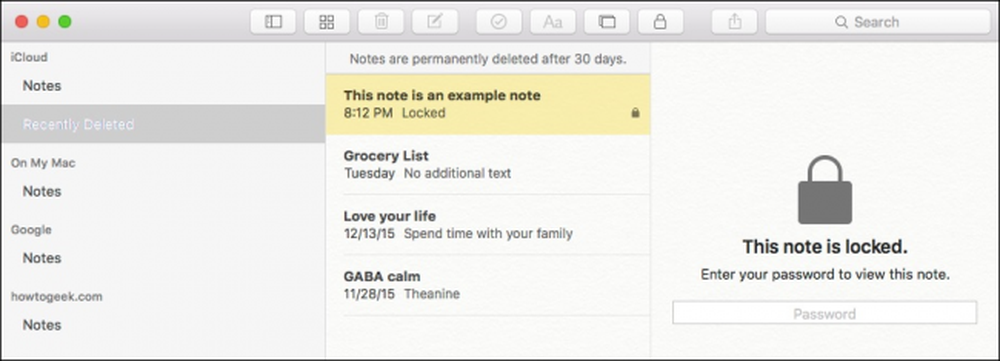 ניתן לגרור הערות לא נעולות לכל תיקיה אחרת שיצרת, אך ניתן לנעול הערות נעולות רק לתיקיות הקשורות ל- Mac.
ניתן לגרור הערות לא נעולות לכל תיקיה אחרת שיצרת, אך ניתן לנעול הערות נעולות רק לתיקיות הקשורות ל- Mac. אם כבר מדברים על תיקיות, אתה יכול בקלות ליצור יותר. אז אם אתה stickler עבור הארגון, אתה יכול להגיש את כל ההערות לתוך קטגוריות מסודר. כדי ליצור תיקייה חדשה, פשוט לחץ על "+" בפינה השמאלית התחתונה של חלונית התיקיות, או השתמש במקש הקיצור Shift + Command + N.

כדי להעביר תיקיות הערות, הם חייבים להיווצר על MAC או iPhone או iPad. באפשרותך להעביר תיקיות הערות לדוגמה, מהתיקיה "ב- Mac שלי" ל- "iCloud" ולהיפך, אך לא ניתן להעביר תיקיות הערות (לדוגמה בדוגמה הקודמת) מהתיקייה Mac או iCloud ל- Google שלך הערות.
כמו כן, לא ניתן להעביר את תיקיות ברירת המחדל כגון תיקיות "הערות" או "נמחקו לאחרונה" תיקיות, רק תיקיות הערות מותאמות אישית שאתה יוצר.
כיצד לגלוש קבצים מצורפים שלך
בואו ניקח רגע כדי לדבר על קבצים מצורפים. עם הזמן, אתה יכול להוסיף לא מעט קבצים מצורפים הערות שלך ואתה יכול לפעמים לשכוח איזה קובץ מצורף משויך הערה מסוימת. למרבה המזל, אם תלחץ על הלחצן 'עיון קבצים מצורפים', תוכל לראות את כל הקבצים המצורפים שלך, על ידי שינוי הקטגוריה במיקום נוח אחד.

רוצה לראות את ההערה שאליה מצורפים תמונה, מסמך או אתר אינטרנט? אין בעיה, פשוט לחץ לחיצה ימנית על זה ובחר "עבור אל הערה".

ניתן גם לגשת לדפדפן הקבצים המצורפים באמצעות שילוב המקשים Command + 1.
כיצד להפוך הערה פרטית
כדי לנעול הערה, עליך לבחור תחילה פתק שברצונך לנעול, ולאחר מכן ללחוץ על סמל המנעול בסרגל הכלים.

אתה הולך ליצור סיסמה עבור כל ההערות הנעולות שלך, כך שיהיה עליך להזין סיסמה, לאמת אותה, ולאחר מכן אם אתה רוצה, רמז כדי לעזור לך לזכור את הסיסמה שלך. זכור, סיסמה זו תועבר לכל ההערות שתנעל מכאן, לכן מומלץ ליצור רמז, למקרה.

יהיה עליך לבצע את יצירת הסיסמה הראשונית רק פעם אחת. מכאן ואילך, בכל פעם שתרצה לנעול פתק נעול חדש או קיים, פשוט תבחר בו, לחץ על סמל המנעול והזן את סיסמת הנעילה.

אם אתה נועל פתק, זכור את הכותרת שלו עדיין ניתן לראות; רק התוכן שלה יהיה מוגן.

אם ברצונך לסגור את כל ההערות בבת אחת, לחץ שוב על סמל המנעול ובחר "סגור את כל ההערות הנעולות". זה יבטיח כי אתה לא בטעות להשאיר כל פתוח.
כיצד להשתמש הערות ב- iOS
בואו לדבר הבא על הערות על iPhone ו- iPad, אשר ספורט רבים מאותן תכונות, כולל תכונה מגניב ביאור זה ממש מאפשר לך ליצור הערות בכתב יד.
היישום הערות ב- iPhone או ב- iPad שלך לא צפוי לזרוק אותך על לולאה. יש לו פחות או יותר את אותה פונקציונליות כמו היישום הערות ב- OS X.
אנו מתחילים בתצוגת התיקיות, אשר כוללת את התיקיות "All iCloud", "הערות" ו"נמחקו לאחרונה "וכן את התיקיה המסונכרנת" דברים שיש לזכור "שיצרנו קודם לכן.
אם ברצונך לבצע שינויים, תוכל להקיש על הלחצן "תיקיה חדשה" בפינה השמאלית התחתונה. הקשה על "עריכה" תאפשר לך למחוק תיקיות מרובות, או שאתה יכול פשוט לסחוב שמאלה מעל תיקייה בודדת כדי למחוק אותו. שים לב, לא ניתן לבצע ולשנות את שלוש התיקיות ברירת המחדל.

נקיש על התיקייה Notes כדי להציג את כל ההערות שלנו, מסונכרנות בין ה- Mac שלנו לבין כל מכשירי ה- iOS שלנו באמצעות iCloud. כל מכשיר שנכנס לחשבון iCloud שלך יסנכרן את ההערות שלך, אלא אם תפעיל את הסנכרון של Notes. בחלק התחתון של האפליקציה, יש לחצן ליצירת פתק חדש, או לגשת לדפדפן המצורף, בדיוק כפי שדיברנו בחלק הראשון.

הקש על "ערוך" כפתור בועות הבחירה יופיע לצד כל הערה. לאחר מכן תוכל להעביר או למחוק הערות בהמוניהם.

לחלופין, החלק שמאלה כדי להעביר או למחוק הערות בודדות.

פתחו פתק והציגו את סרגל הכלים בתחתית. משמאל לימין יש לך לחצנים למחיקה, ליצור רשימת תיוג, לצרף תמונה או סרטון, להוסיף הערות וליצור פתק חדש.

אם תלחץ על סמל המצלמה, תוכל לצרף תמונה או סרטון מהספרייה שלך או שתוכל לצלם תמונה חדשה.

בוא נבדוק את כלי ההערות. תהיה לך בחירה של מספר כלים, אשר יאפשר לך בעצם לכתוב הערות באמצעות עט, עיפרון או סמן, כמו גם למדוד, למחוק, או לבחור צבע שונה.

בדיוק כמו ב- OS X, אתה יכול לרשום הערות פרטיות.
כיצד להפוך הערה פרטית
כדי לנעול פתק ב- iPhone או iPad, בחר תחילה את ההערה ולאחר מכן הקש על הסמל "שתף" ותראה את הלחצן "נעל הערה".

כאשר תלחץ על לחצן זה, תתבקש להזין סיסמה.

לאחר הזנת סיסמה, עליך להקיש על סמל המנעול בסרגל הכלים.

לאחר נעילה, תוכל להזין את הסיסמה או להשתמש בטביעת אצבע של TouchID כדי לבטל את הנעילה.

זה יעבוד על שתי הפלטפורמות, כך שאם אתה נועל הערה על ה- Mac שלך, אתה יכול לפתוח אותם על iPhone שלך ולהיפך.
אין ספק, אם לעתים קרובות אתה מוצא את עצמך מגיע עם רעיונות גדולים, אבל לעתים קרובות לשכוח אותם לפני שאתה יכול לכתוב אותם, אז היישום הערות יהיה בעל ערך רב, במיוחד מאז ההערות שלך יהיה מסונכרן הן iOS ו- OS X פלטפורמות. זה נותן לך ביטחון כפול כי לא משנה באיזה מכשיר אתה משתמש, ההערות שלך תמיד יהיה מולך.




